Khi bạn mua thẻ SIM mới, mã nhận dạng duy nhất (tức là số điện thoại) được gán cho thẻ SIM thường được in trên bao bì. Tuy nhiên, một số nhà mạng không gán trước số điện thoại cho thẻ SIM cho đến khi chúng được đăng ký hoặc kích hoạt.
Giả sử bạn làm mất bao bì thẻ SIM hoặc không thể nhớ số điện thoại được gán cho thẻ SIM của mình. Còn cách nào khác bạn tìm số điện thoại của bạn? Việc tìm số điện thoại của bạn khá đơn giản nếu bạn có thiết bị Android hoặc iOS.
Tuy nhiên, các bước sẽ khác nhau tùy thuộc vào kiểu điện thoại, hệ điều hành, giao diện người dùng (UI), v.v. Hướng dẫn này sẽ chỉ cho bạn cách tìm số điện thoại của mình trên điện thoại Android, thiết bị iOS và thậm chí cả điện thoại phổ thông. Bạn cũng sẽ tìm hiểu cách tìm số điện thoại của mình từ máy tính Mac và Windows.
Tìm số điện thoại của bạn trên iPhone và iPad
Khi bạn lắp thẻ SIM vào iPhone hoặc iPad, Siri sẽ tự động phát hiện số điện thoại của bạn từ menu cài đặt và thêm số đó vào thẻ liên hệ của bạn.
Khởi chạy ứng dụng Điện thoại , đi tới tab Danh bạ và nhấn vào tên của bạn trong phần “Thẻ của tôi”. Ngoài ra, hãy mở ứng dụng Danh bạ và chọn thẻ tên để xem số điện thoại của bạn.
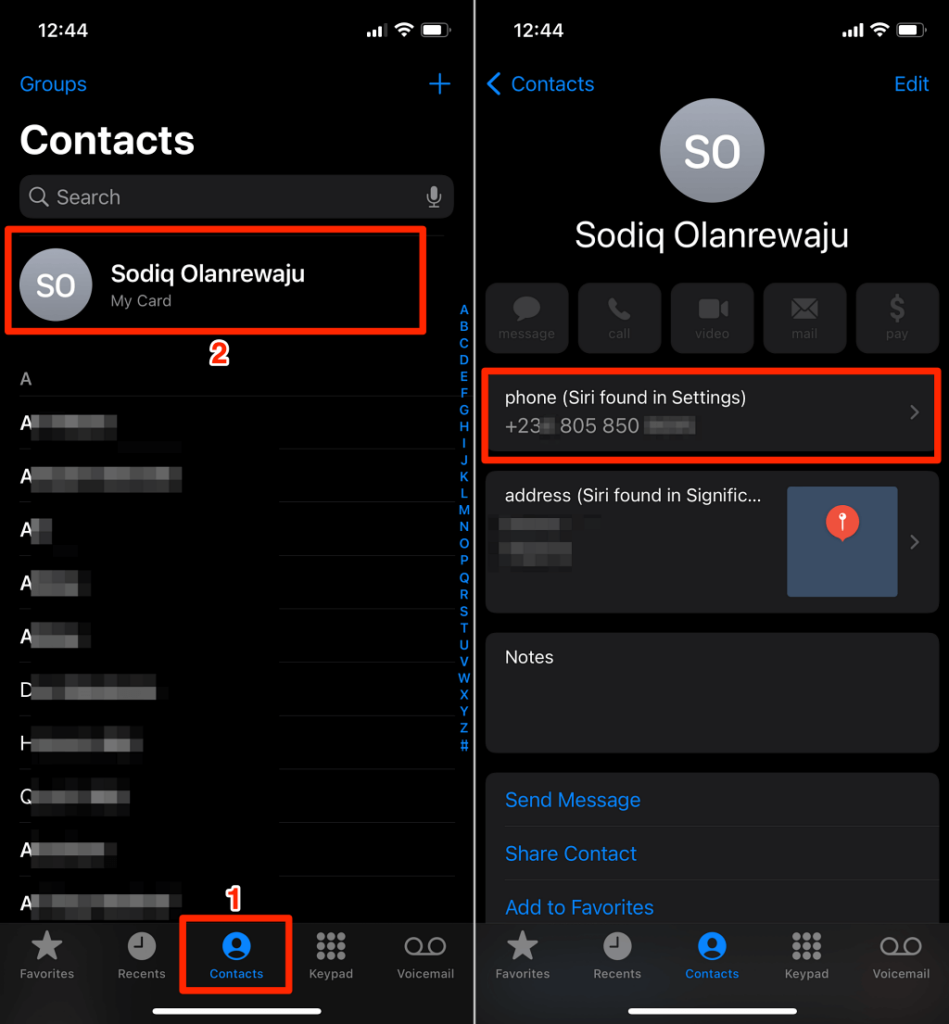
Bạn có thể xóa số điện thoại nếu số đó không chính xác. Nhấn vào thẻ “điện thoại”, chọn Không đề xuất số điện thoại và chọn lại Không đề xuất số điện thoại trên lời nhắc xác nhận.
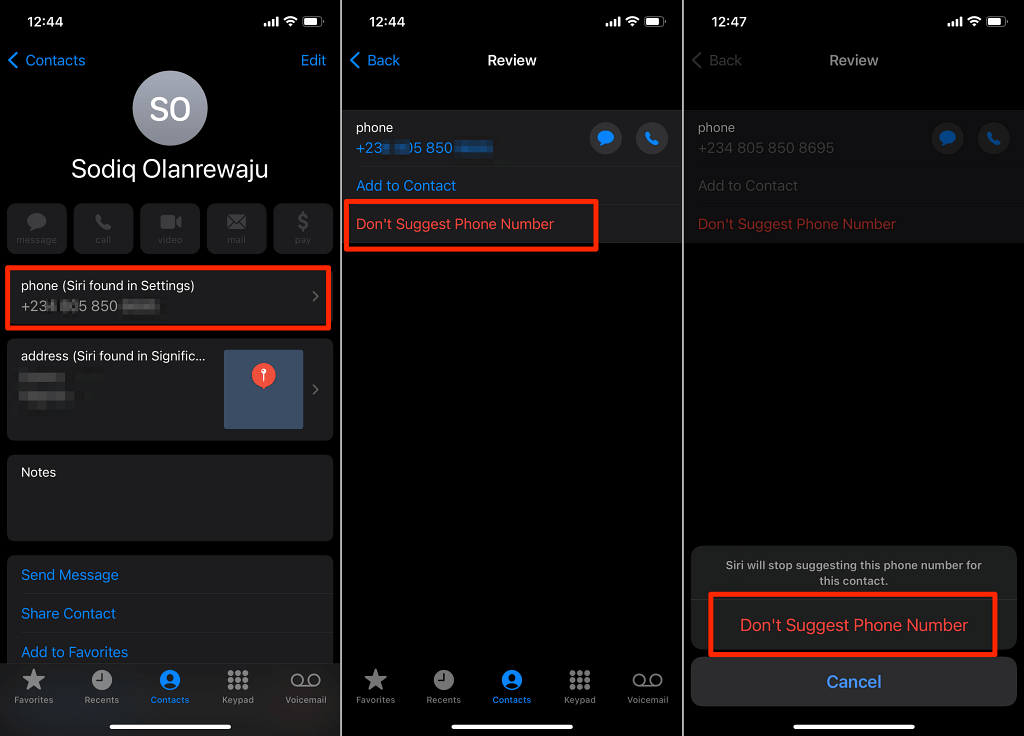
Siri sẽ tách số điện thoại khỏi thẻ liên hệ của bạn và ngừng đề xuất số điện thoại đó là của bạn.
Bạn cũng có thể tìm thấy số điện thoại của mình từ menu cài đặt iOS. Mở ứng dụng Cài đặt , chọn Điện thoại và kiểm tra hàng Số của tôi để biết số điện thoại của bạn.
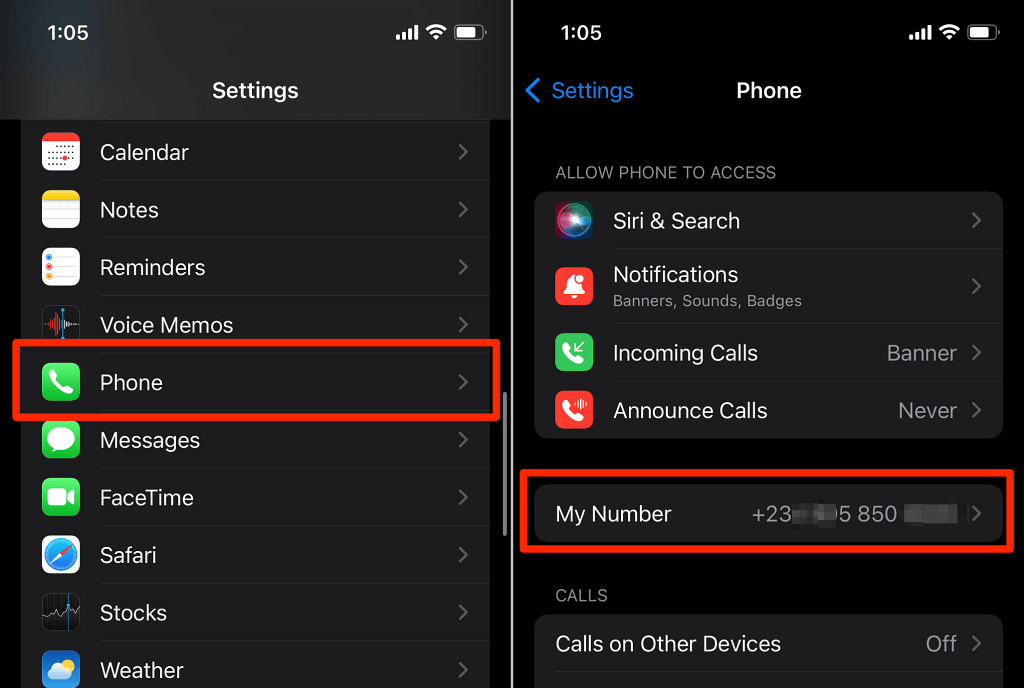
Bạn luôn có thể chỉnh sửa hoặc thay đổi số điện thoại nếu số đó không chính xác. Nhấn vào Số của tôi , nhập số điện thoại chính xác và chọn Lưu .
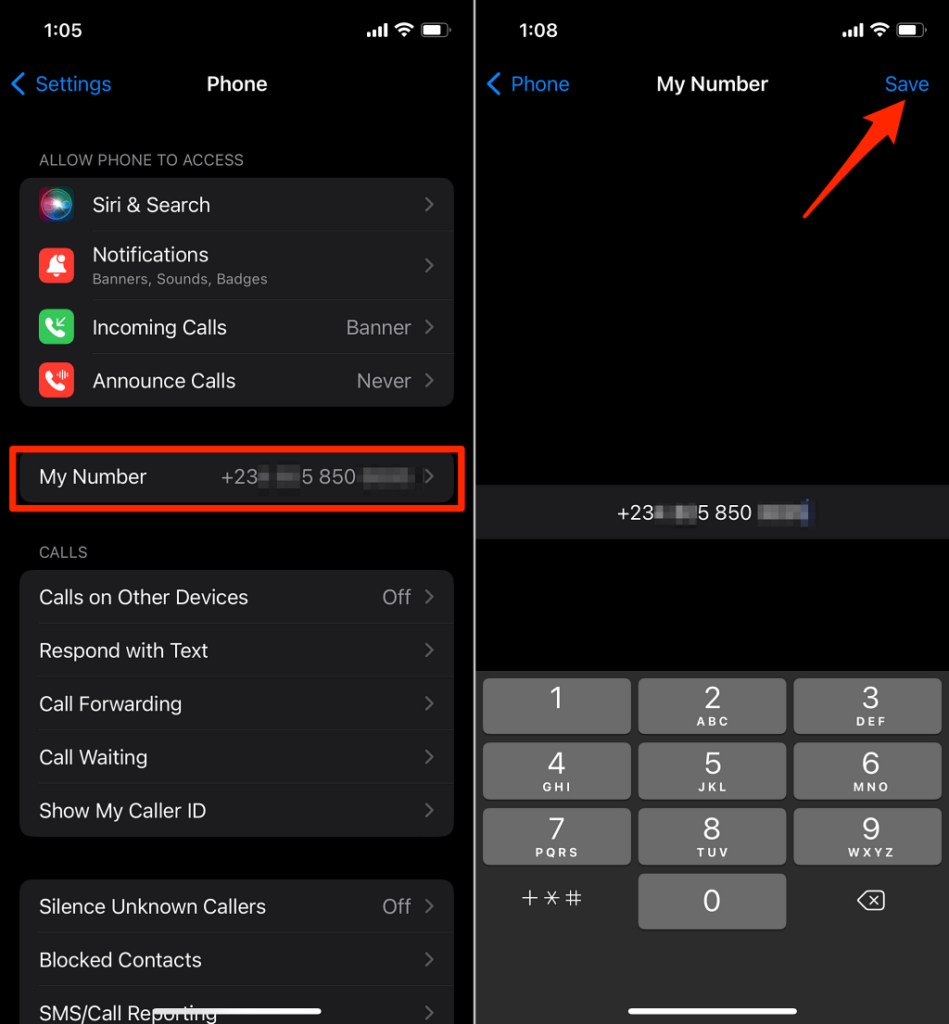
Lưu ý rằng số điện thoại này có thể khác với số ID Apple của bạn—tức là số điện thoại được liên kết với tài khoản iCloud của bạn. Số điện thoại Apple ID được sử dụng để xác thực hai yếu tố, xác minh đăng nhập, đặt lại mật khẩu tài khoản của bạn, v.v..
Để kiểm tra số điện thoại Apple ID của bạn trên iPhone và iPad, hãy mở ứng dụng Cài đặt , chọn tên Apple ID của bạn, nhấn vào Tên, Số điện thoại, Email và kiểm tra số điện thoại trong phần “Có thể liên hệ tại”.
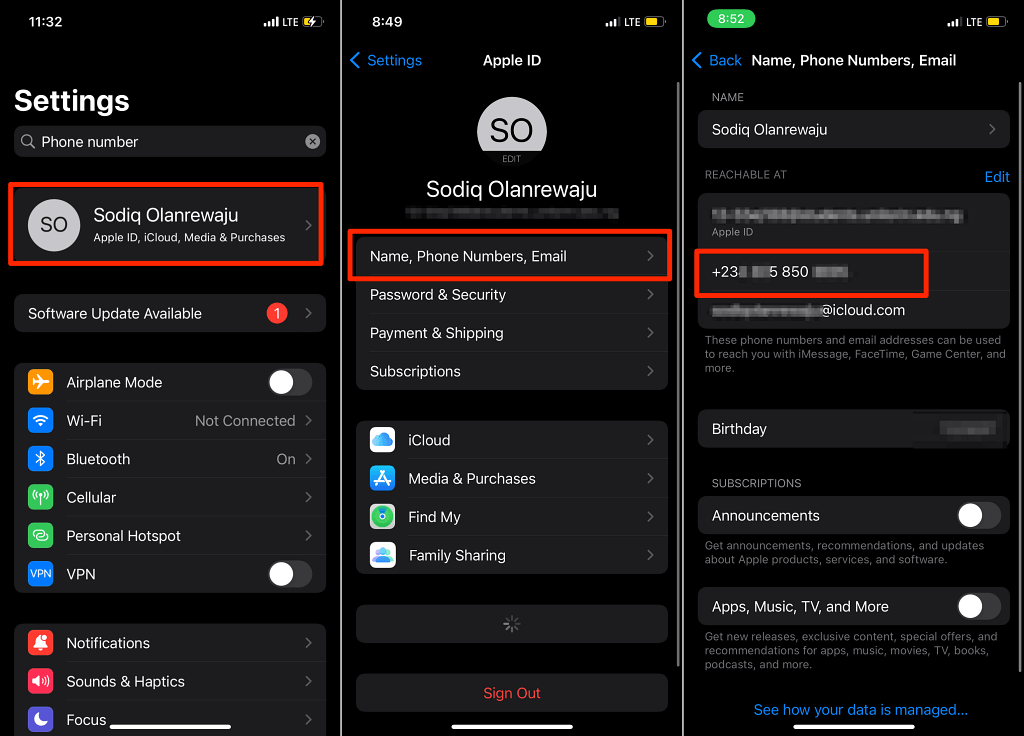
Để thiết lập số điện thoại bổ sung vào tài khoản Apple ID của bạn, hãy nhấn vào Chỉnh sửa , nhấn Thêm email hoặc số điện thoại và chọn Thêm điện thoại Số trên cửa sổ bật lên.
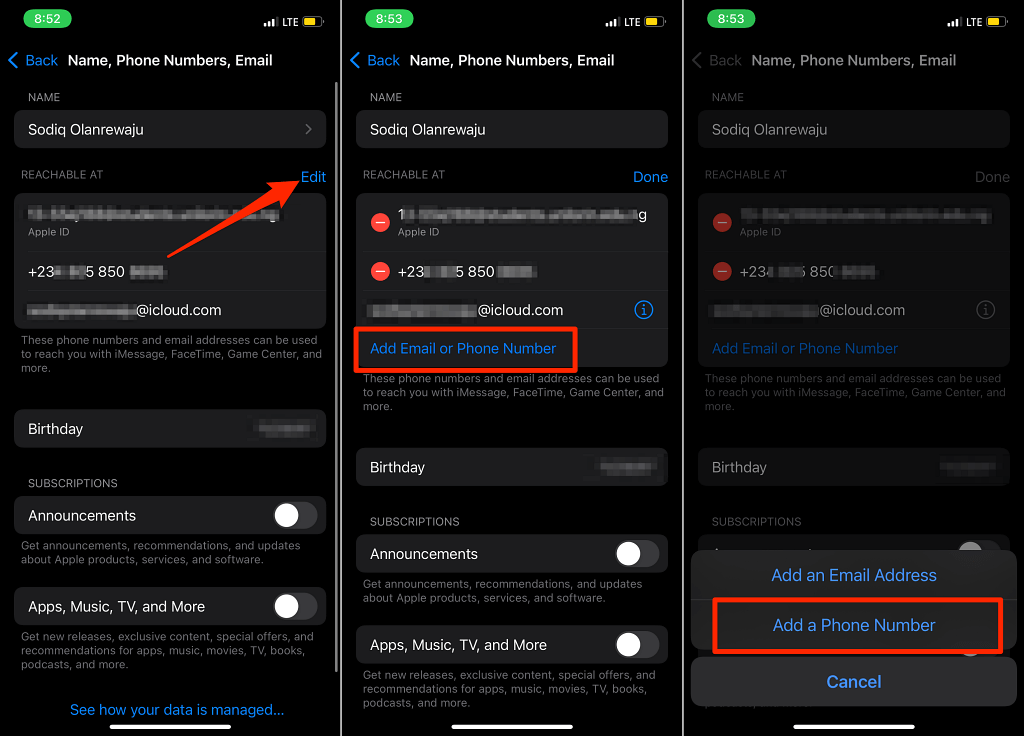
Tìm số điện thoại iPhone trên máy Mac
Nếu bạn đang sử dụng máy Mac, hãy cắm iPhone hoặc iPad vào máy Mac bằng cáp USB và làm theo các bước bên dưới. Lưu ý rằng bạn có thể cần nhập mật mã của thiết bị.
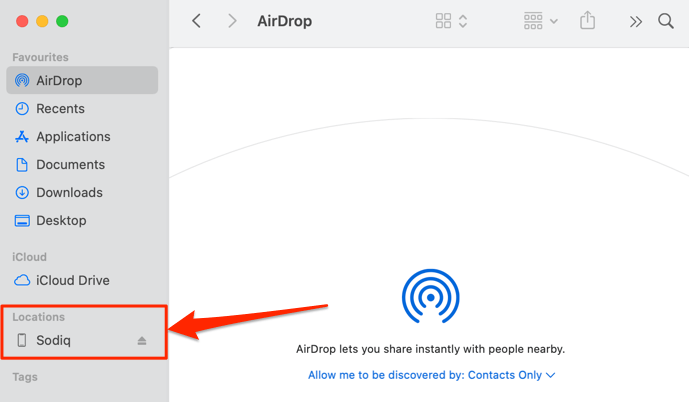
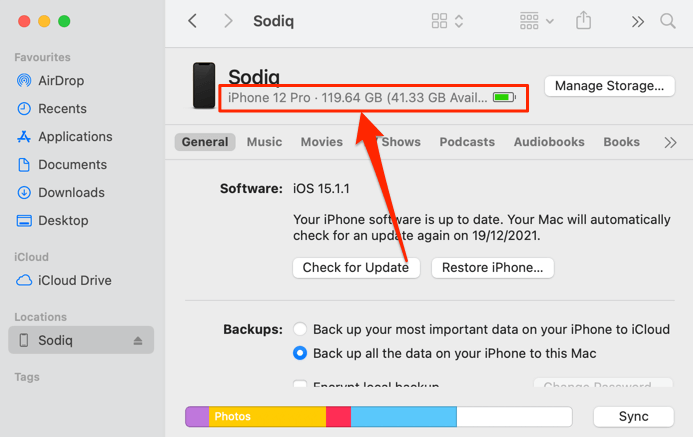
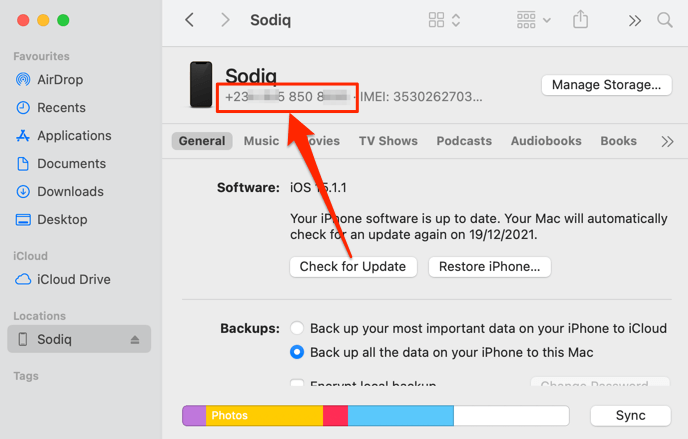
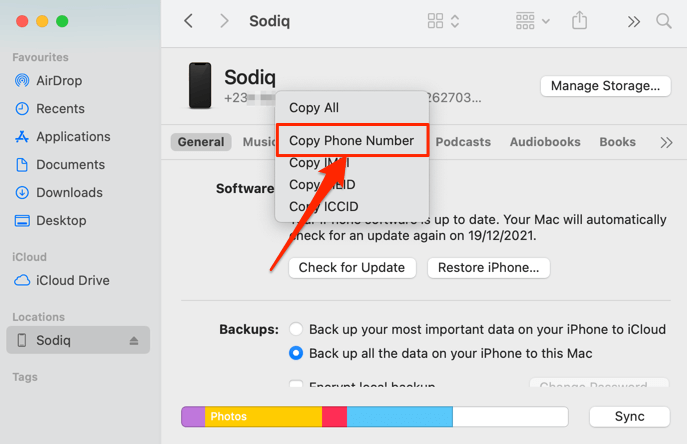
Tìm số điện thoại iPhone trên Windows
Tất cả những gì bạn cần để xem số điện thoại iPhone của mình từ máy tính Windows là cáp USB và ứng dụng iTunes. Cài đặt iTunes từ Microsoft Store, cắm iPhone vào PC và làm theo các bước bên dưới.
Lưu ý: Khi cắm iPhone vào PC, bạn có thể nhận được lời nhắc cấp cho PC quyền truy cập vào dữ liệu của bạn. Nhấn vào Tin cậy và nhập mật mã của iPhone để tiếp tục nếu bạn nhận được lời nhắc.
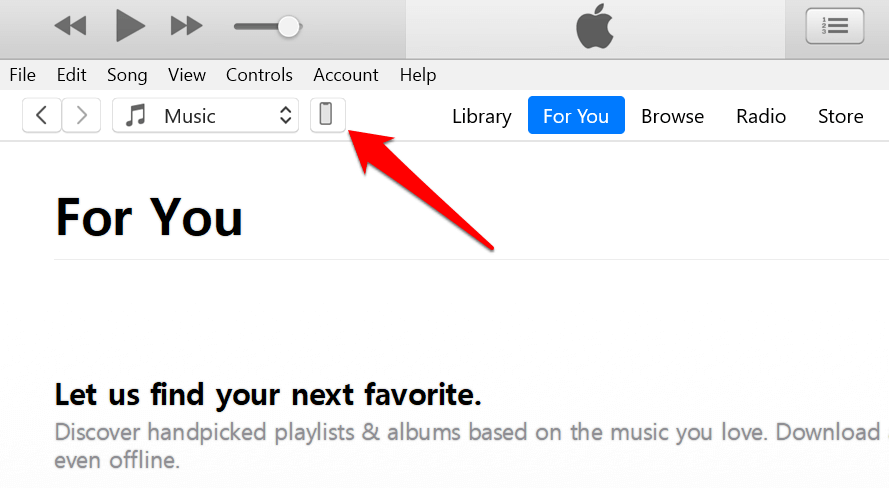
Điều đó sẽ chuyển hướng bạn đến một trang mới hiển thị thông tin thiết bị của bạn.
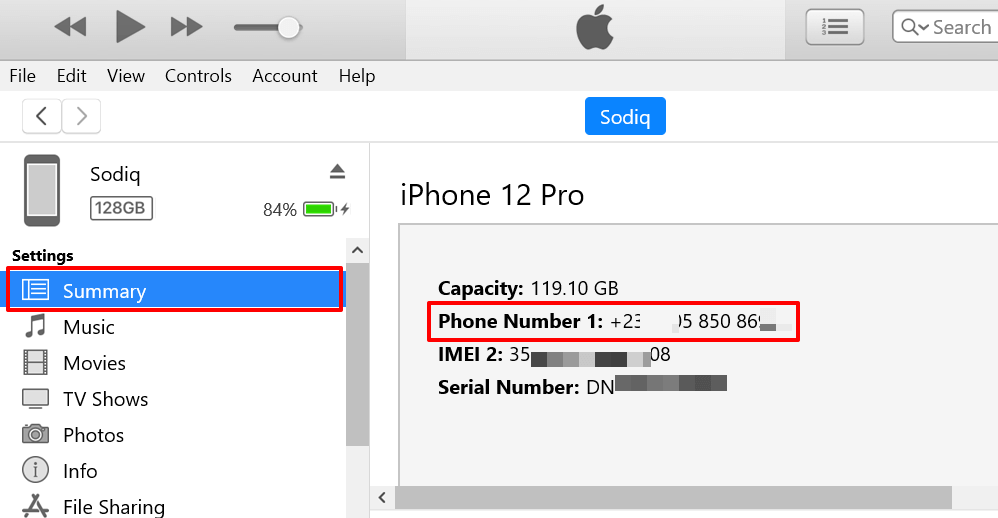 .
.
Bạn sẽ tìm thấy hai số điện thoại trên trang này nếu bạn có iPhone hai SIM –” Số điện thoại 1” cho SIM 1 và “Số điện thoại 2” cho SIM 2.
Ứng dụng iTunes cũng cho phép bạn sao chép số điện thoại iPhone của mình vào bảng nhớ tạm. Nhấp chuột phải vào số và chọn Sao chép .
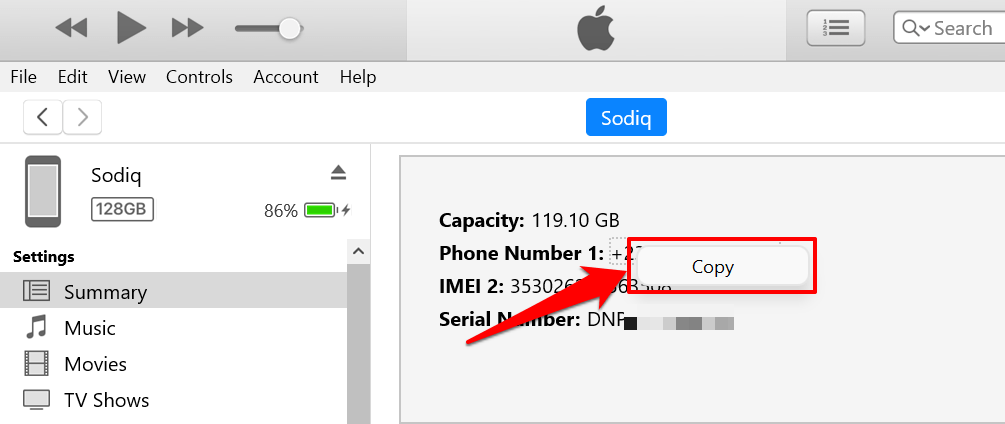
Tìm số điện thoại của bạn trên Android
Các bước kiểm tra số điện thoại của bạn trong Android có thể khác nhau tùy thuộc vào kiểu máy và phiên bản hệ điều hành của thiết bị. Tuy nhiên, Android cũng có một số cơ chế tích hợp sẵn để kiểm tra số điện thoại di động của bạn.
Bạn có thể kiểm tra số điện thoại được liên kết với thẻ SIM của mình từ menu cài đặt, ứng dụng Tin nhắn và sử dụng mã USSD dành riêng cho nhà cung cấp dịch vụ.
Tìm số điện thoại trong Menu cài đặt Android
Mở ứng dụng Cài đặt , chọn Giới thiệu về điện thoại và kiểm tra các hàng Số điện thoại để biết số điện thoại di động của bạn.
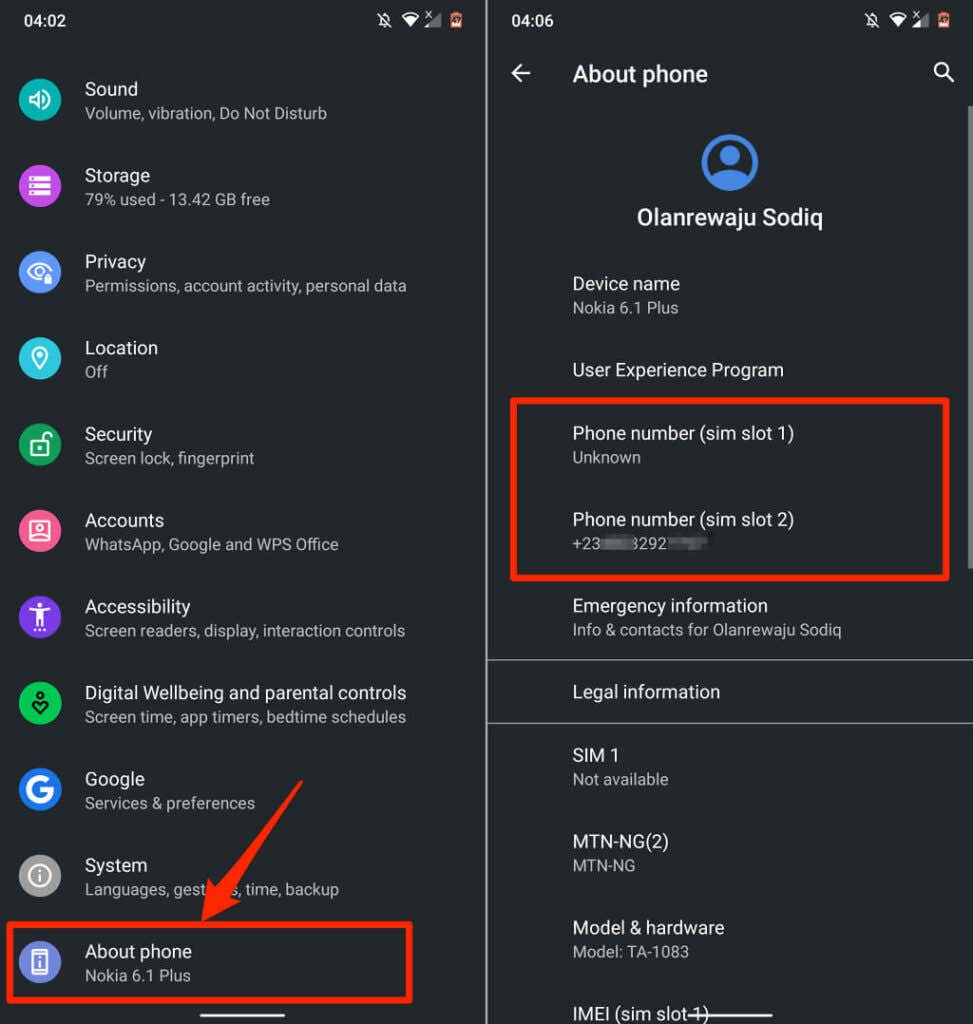
Nếu bạn không sử dụng giao diện Android gốc (ví dụ: Samsung và LG chẳng hạn), hãy đi tới Cài đặt >Giới thiệu về thiết bị (hoặc Giới thiệu điện thoại ) >Trạng thái >Số điện thoại của tôi .
Android sẽ liệt kê nhiều số điện thoại nếu điện thoại của bạn sử dụng nhiều khe/cổng thẻ SIM. Nếu số điện thoại của bạn được liệt kê là “Không xác định”, hãy khởi động lại điện thoại và kiểm tra lại. Bạn cũng có thể thử tháo và lắp lại thẻ SIM.
Nếu số điện thoại của bạn vẫn được liệt kê là “Không xác định”, hãy kiểm tra xem số đó có đang chạy phiên bản Android mới nhất hay không. Nếu không, hãy đi tới Cài đặt >Hệ thống >Nâng cao >Cập nhật hệ thống và đảm bảo điện thoại của bạn có phiên bản Android mới nhất.
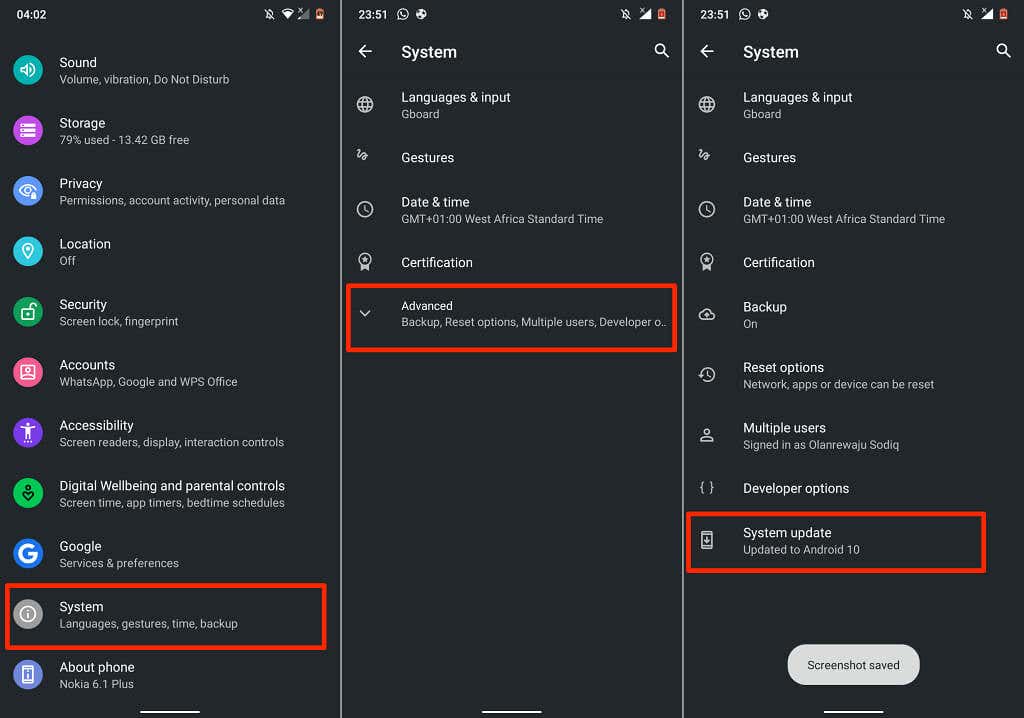
Tìm số điện thoại trong ứng dụng tin nhắn
Menu cài đặt ứng dụng Tin nhắn là một cách nhanh chóng khác để tìm số điện thoại của bạn trên Android. Mở ứng dụng Tin nhắn , chọnbiểu tượng menu ở góc trên cùng bên trái và chọn Cài đặt . Sau đó, chọn Nâng cao và kiểm tra phần cuối màn hình để tìm số điện thoại của thiết bị của bạn.
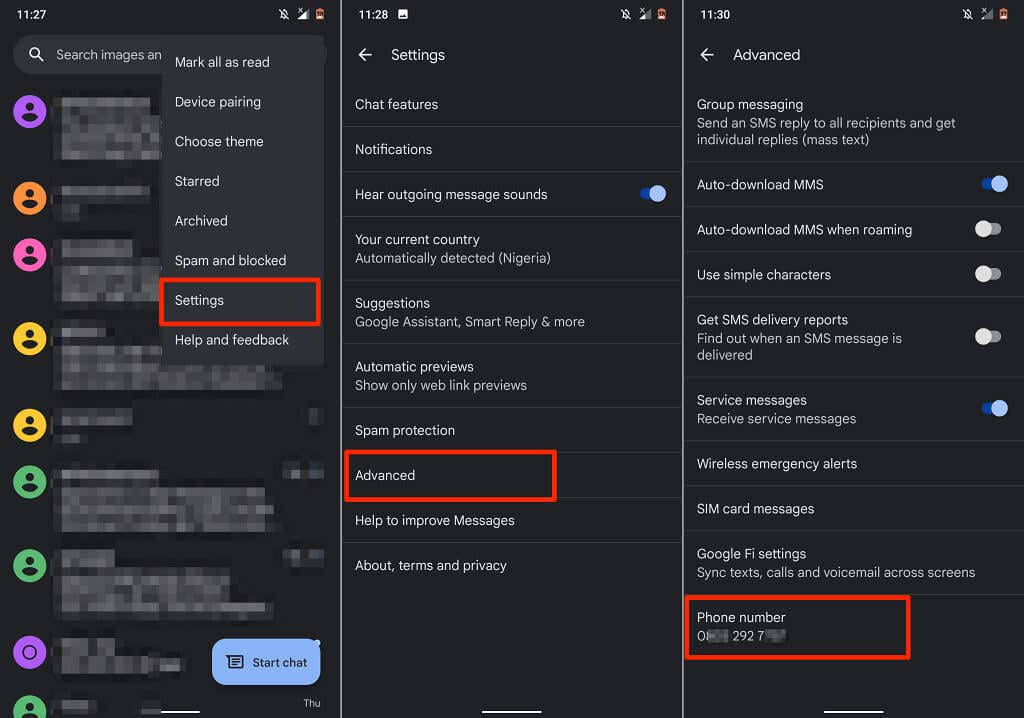
Sử dụng mã USSD hoặc liên hệ với nhà cung cấp dịch vụ mạng của bạn
.Một số mạng di động có mã ngắn riêng để kiểm tra số điện thoại. Các mã này hầu hết đều miễn phí và có kết quả ngay lập tức. Quay số mã ngắn và số được gán cho thẻ SIM trên điện thoại của bạn sẽ xuất hiện trên màn hình dưới dạng tin nhắn dịch vụ. Một số nhà cung cấp dịch vụ di động có thể gửi tin nhắn SMS hoặc tin nhắn văn bản đến số điện thoại của bạn.
Một tìm kiếm đơn giản trên Google sẽ tiết lộ mã USSD của mạng của nhà cung cấp dịch vụ của bạn để kiểm tra số điện thoại. Tốt hơn hết, hãy liên hệ với nhà cung cấp mạng của bạn qua cuộc gọi điện thoại—đặc biệt nếu bạn sở hữu điện thoại phổ thông hoặc không thể truy cập Internet.
.